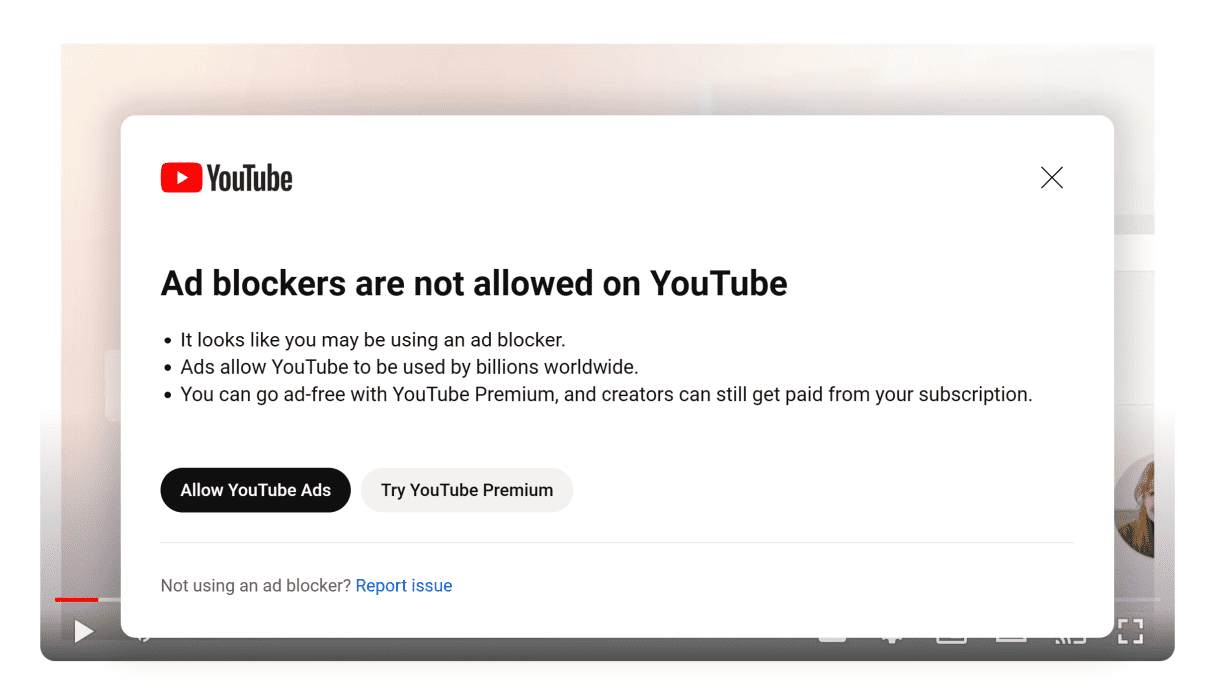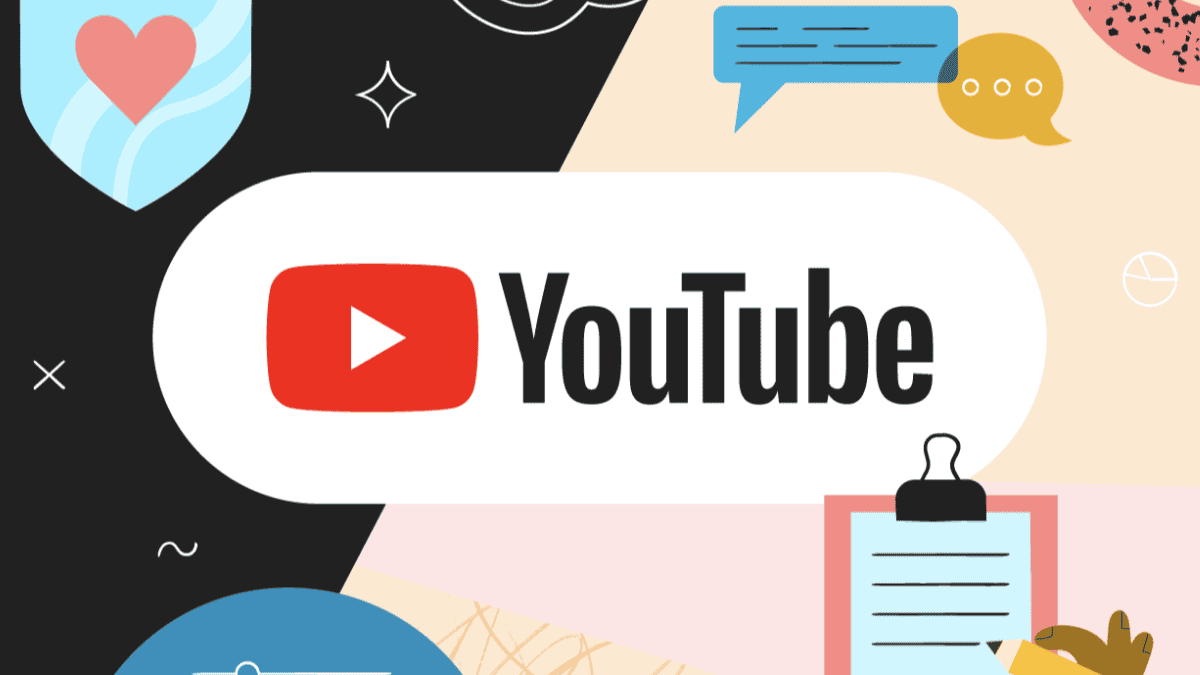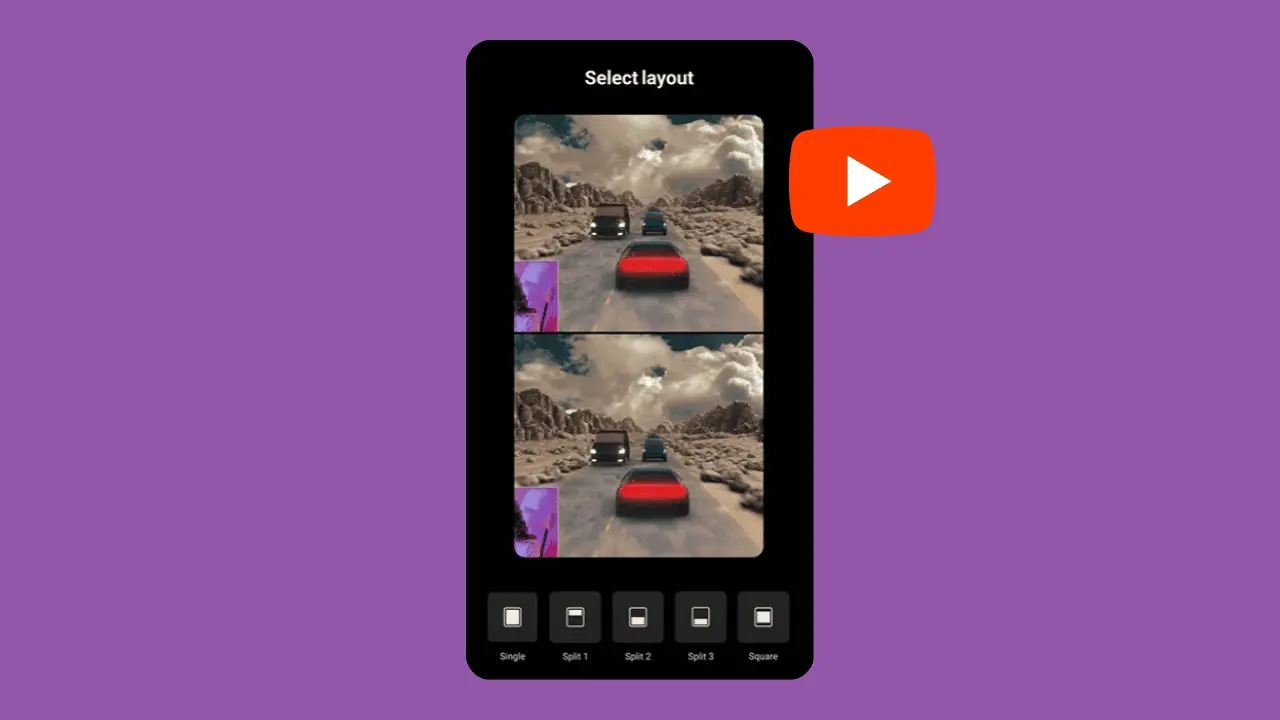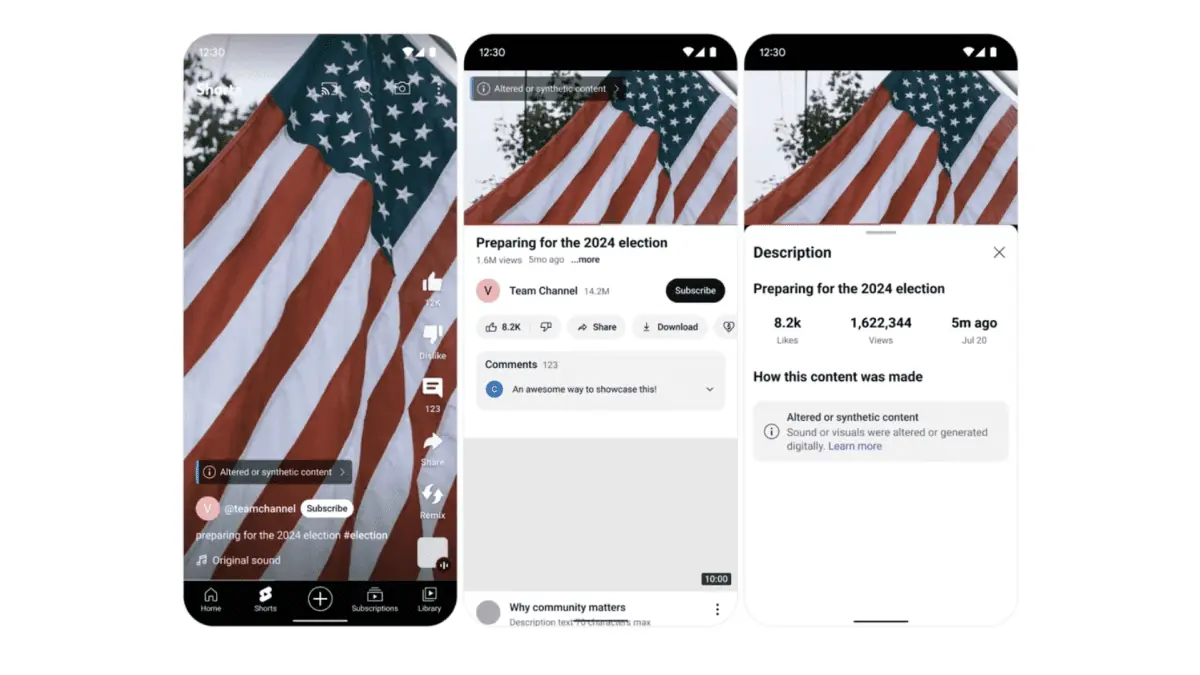YouTube 오류 400 - 9 쉽고 검증된 솔루션
5 분. 읽다
에 게시됨
공개 페이지를 읽고 MSPoweruser가 편집팀을 유지하는 데 어떻게 도움을 줄 수 있는지 알아보세요. 자세히 보기
YouTube 오류 400이 계속 발생합니까? 플랫폼은 최고의 사용자 경험을 제공하기 위해 노력하지만 여전히 결함이 발생합니다. 나는 같은 오류를 몇 번 경험했습니다.
운 좋게도 문제를 해결하는 것은 매우 쉽습니다. 아래에서는 이 오류가 무엇인지, 원인은 무엇인지, 해결 방법은 무엇인지 설명하겠습니다. 내 단계별 지침을 따르고 좋아하는 비디오 시청을 다시 시작하세요!
YouTube의 오류 400이란 무엇입니까?
오류 400는 요청을 처리할 수 없음을 나타내는 서버 문제. 가장 중요한 것은 클라이언트 측의 오류입니다. 비디오를 로드하는 대신 "서버 [400]에 문제가 발생했습니다."라는 메시지가 표시됩니다.
오류 400의 원인은 무엇입니까?
내 경험에 따르면 이 오류의 가장 일반적인 원인은 다음과 같습니다.
- 인터넷 문제: 온라인 콘텐츠, 특히 비디오 스트리밍을 위해서는 안정적인 연결이 필수적입니다.
- YouTube 서버 분석: YouTube 서버에 문제가 발생할 수 있습니다. 이 경우에는 기다릴 수만 있습니다.
- YouTube의 제한 모드: 제한 모드를 켜면 성인용 콘텐츠나 민감한 콘텐츠가 기기에서 재생되지 않습니다. 그러나 때로는 이 설정으로 인해 오류 400이 발생할 수도 있습니다.
- 오래된 소프트웨어: 오래된 웹 브라우저나 이전 버전을 사용하는 경우 유튜브 이와 같은 문제가 발생할 수 있습니다.
YouTube 오류 400을 수정하는 방법?
이 문제를 쉽게 해결하는 방법은 다음과 같습니다.
방법 1 - 인터넷 연결 확인
가장 먼저해야 할 일은 안정적이고 작동하는 네트워크에 연결되어 있는지 확인하세요.. 또한 좋은 측정을 위해 연결을 재설정해야 합니다.
방법 2 – 날짜 및 시간 설정 재설정
최근에 데이터 및 시간 설정을 수정하고 재설정하는 것을 잊으셨나요?
일반적으로 YouTube와 같은 온라인 서비스에서는 장치를 서버와 동기화하고 콘텐츠를 업데이트하기 위해 정확한 날짜와 시간이 필요합니다. 따라서 부정확한 값으로 인해 오류가 발생할 수 있습니다.
기기에서 이러한 설정을 재설정하는 단계는 다음과 같습니다.
Android 사용자 :
1 단계 : Android 기기에서 설정 앱을 엽니다.
2 단계 : 검색창에 '날짜'라는 키워드를 검색한 후 '를 선택하세요.날짜 시간".
3 단계 : '를 켜세요.자동으로 설정합니다."
iPhone 사용자 :
1 단계 : iPhone에서 설정 앱을 엽니 다.
2 단계 : "클릭일반 ".
3 단계 : 아래로 스크롤하여 "날짜 및 시간".
4 단계 : “자동으로 설정합니다."
방법 3 – YouTube에서 제한 모드 끄기
YouTube에는 성인용 콘텐츠 또는 제한된 콘텐츠를 차단하는 모드가 내장되어 있습니다. 경우에 따라 이 기능을 활성화하면 YouTube 오류 400이 발생할 수 있습니다.
다음 단계는 Android 및 iOS 장치 모두에 적용됩니다.
1 단계 : 기기에서 YouTube를 엽니다.
2 단계 : 프로필 아이콘을 클릭합니다.
3 단계 : 설정 아이콘을 클릭합니다.
4 단계 : "일반 ".
5 단계 : 끄기 "제한 모드".
방법 4 – 캐시 및 데이터 지우기
YouTube 캐시를 지우면 많은 문제를 해결할 수 있습니다.
Android에서 이 작업을 수행하는 방법은 다음과 같습니다.
1 단계 : YouTube 앱 아이콘을 길게 누릅니다.
2 단계 : "앱 정보"다음에"스토리지 사용".
3 단계 : 이제 "클리어 날짜"및"캐시 지우기".
iPhone 사용자의 경우 앱을 삭제하고 다시 설치하면 이전 캐시와 데이터가 지워집니다.
방법 5 - YouTube 앱 업데이트
1 단계 : 기기에서 Play Store 또는 App Store를 엽니다.
2 단계 : YouTube 앱을 검색하세요.
3 단계 : 온 클릭 업데이트 버튼.
4 단계 : 업데이트가 완료될 때까지 기다렸다가 앱을 실행하세요.
방법 6 – YouTube 다시 설치
앱을 삭제하고 다시 설치하면 오류가 해결되는 경우가 많습니다. 이제 YouTube에서 이 트릭을 시도해 보겠습니다.
iPhone 사용자 :
1 단계 : 삭제하려는 앱을 길게 누릅니다.
2 단계 : "앱 삭제".
3 단계 : '." 확인.
이제 App Store로 이동하여 YouTube를 설치하세요.
Android 사용자 :
1 단계 : Play 스토어를 열고 프로필 아이콘을 클릭하세요.
2 단계 : '앱 및 기기 관리"다음에"관리".
3 단계 : 유튜브 앱을 선택하세요.
4 단계 : '제거".
이제 Play 스토어로 가서 다시 설치하세요.
방법 7 - 네트워크 설정 재설정
일반적으로 귀하의 IP는 YouTube 서버에 URL 요청을 보내고 이에 대한 응답으로 동영상 스트리밍이 시작됩니다. 따라서 네트워크 문제로 인해 요청이 YouTube 서버에 도달하지 못할 수 있습니다.
이 문제를 해결하는 방법은 다음과 같습니다.
Android 사용자 :
1 단계 : Android 기기에서 설정 앱을 엽니다.
2 단계 : 검색창에서 '네트워크 재설정' 키워드를 검색하고 '를 선택하세요.네트워크 설정 재설정".
3 단계 : "네트워크 설정 재설정".
4 단계 : 재설정이 완료되면 '네트워크 재설정이 완료되었습니다."
iPhone 사용자 :
1 단계 : iPhone에서 설정 앱을 엽니다.
2 단계 : "일반 ".
3 단계 : 스크롤하여 '를 탭하세요.iPhone 전송 또는 재설정".
4 단계 : '다시 쓰기"을 선택하고"네트워크 설정 재설정".
이제 Wi-Fi 네트워크에 연결하여 YouTube에서 오류 코드 400 없이 동영상을 재생할 수 있는지 확인하세요.
방법 8 – YouTube가 다운되었는지 확인
때로는 문제가 완전히 YouTube 측에 있는 경우도 있습니다. 당신은 할 수 있습니다 있는지 확인해보세요 서버가 다운되었습니다. 다운된 경우에는 문제가 해결될 때까지 기다리면 됩니다.
방법 9 – 전화기 다시 시작
다른 방법이 효과가 없으면 장치를 다시 시작해 보세요. 시스템 재부팅으로 내부 문제를 해결할 수 있습니다. 다양한 앱에서 오류가 발생할 수 있습니다. 따라서 기기를 새로 다시 시작하고 YouTube를 다시 방문하세요.
당신은 또한에 관심이있을 수 있습니다 :
대부분의 경우 단순히 캐시를 지우거나 앱을 업데이트하면 YouTube 오류 400이 해결됩니다. 귀하에게 도움이 된 솔루션에 대해 자유롭게 의견을 남겨주세요!